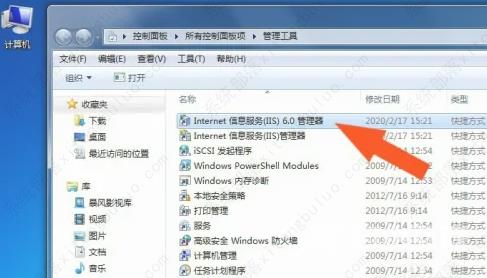IIS是一个World Wide Web server服务,很多win7系统用户想要使用iis功能,但还不知道如何安装,今天小编就来分享一下Win7系统安装iis组件的具体操作步骤,感兴趣的的用户可以看看。希望对
IIS是一个World Wide Web server服务,很多win7系统用户想要使用iis功能,但还不知道如何安装,今天小编就来分享一下Win7系统安装iis组件的具体操作步骤,感兴趣的的用户可以看看。希望对你有所帮助。
安装步骤
1、打开控制面板,如下图所示。
2、鼠标左键选择小图标显示,并单击【程序】按钮。
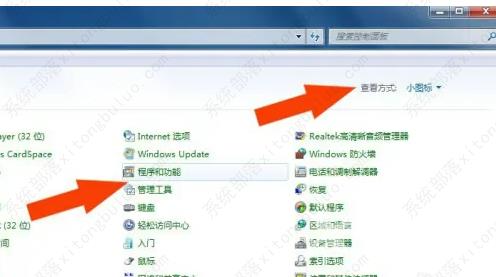
3、单击【打开程序】。
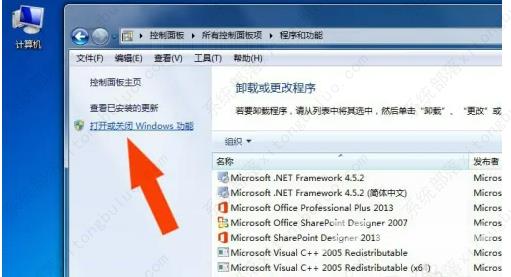
4、在系统程序窗口中,可以看到IIS管理器没有安装,如下图所示。
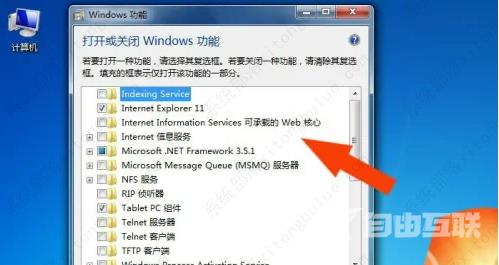
5、把IIS服务管理器和相关组件都勾选上,如下图所示。
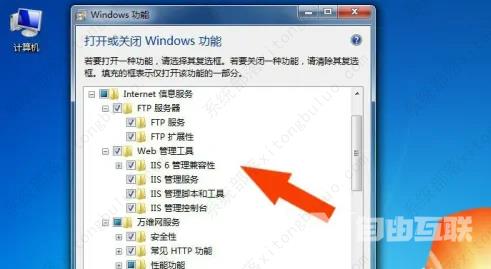
6、接着,安装程序会自动安装,需要几分钟。

7、安装完成后,就可以在控制面板看到组件了。